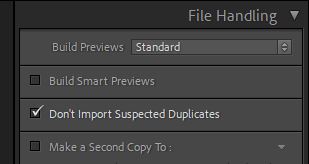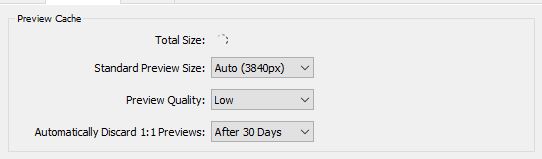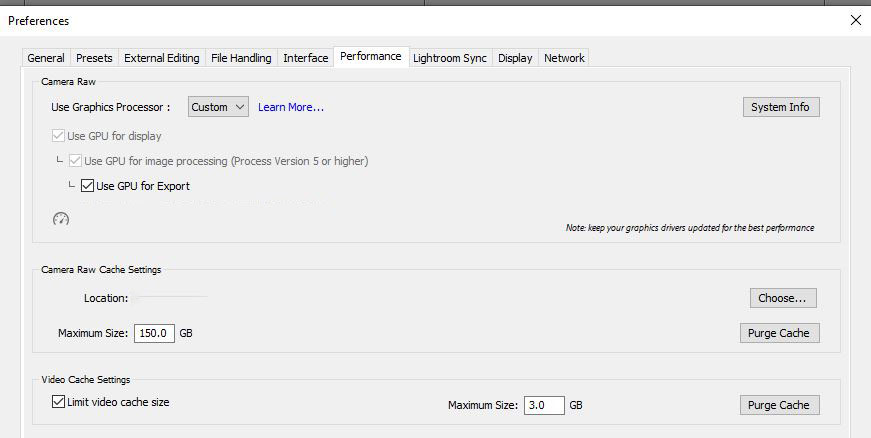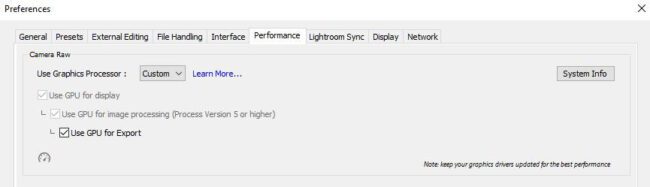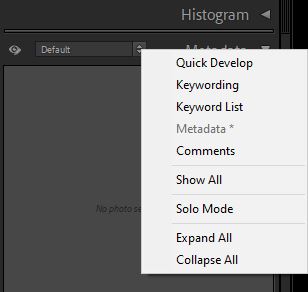[ad_1]
പല ഫോട്ടോഗ്രാഫർമാർക്കും ലൈറ്റ്റൂം ഒരു പ്രധാന പ്രോഗ്രാമാണ്, ഇത് വർഷങ്ങളായി തുടരുന്നു. എന്നിരുന്നാലും, ഏതാണ്ട് തുടക്കം മുതൽ, പ്രകടന പ്രശ്നങ്ങൾ അതിനെ വേട്ടയാടുന്നു. നിങ്ങൾ ലൈറ്റ്റൂം വേഗത്തിലാക്കാൻ നോക്കുകയാണെങ്കിലോ പൊതുവെ ലൈറ്റ്റൂം പ്രകടനം മെച്ചപ്പെടുത്തുന്നത് എങ്ങനെയെന്ന് അറിയണമെങ്കിൽ, ഇനിപ്പറയുന്ന ഗൈഡിൽ ഞാൻ ലൈറ്റ്റൂമിന്റെ വേഗതയെ ബാധിക്കുന്ന നിരവധി വ്യത്യസ്ത ക്രമീകരണങ്ങളിലേക്കും ഓപ്ഷനുകളിലേക്കും കടക്കും.
ലൈറ്റ്റൂമിന്റെ പ്രകടനം നിങ്ങളുടെ കമ്പ്യൂട്ടർ ഹാർഡ്വെയറും ക്യാമറ റെസല്യൂഷനും ഉൾപ്പെടെ നിരവധി ഘടകങ്ങളെ ആശ്രയിച്ചിരിക്കുന്നു. നിങ്ങളുടെ പ്രത്യേക കമ്പ്യൂട്ടർ/ക്യാമറ സജ്ജീകരണത്തെ ആശ്രയിച്ച് ഞാൻ ചുവടെ ചർച്ച ചെയ്യുന്ന ഒപ്റ്റിമൈസേഷനുകൾ സഹായകരവും അപ്രസക്തവും വരെയാകാം. എന്നാൽ പൊതുവേ, നിങ്ങൾ ഈ മാറ്റങ്ങൾ വരുത്തുകയാണെങ്കിൽ, നിങ്ങൾക്ക് എന്ത് സജ്ജീകരണമുണ്ടെങ്കിലും ലൈറ്റ്റൂമിന്റെ വേഗത വർദ്ധിപ്പിക്കേണ്ടതുണ്ട്.
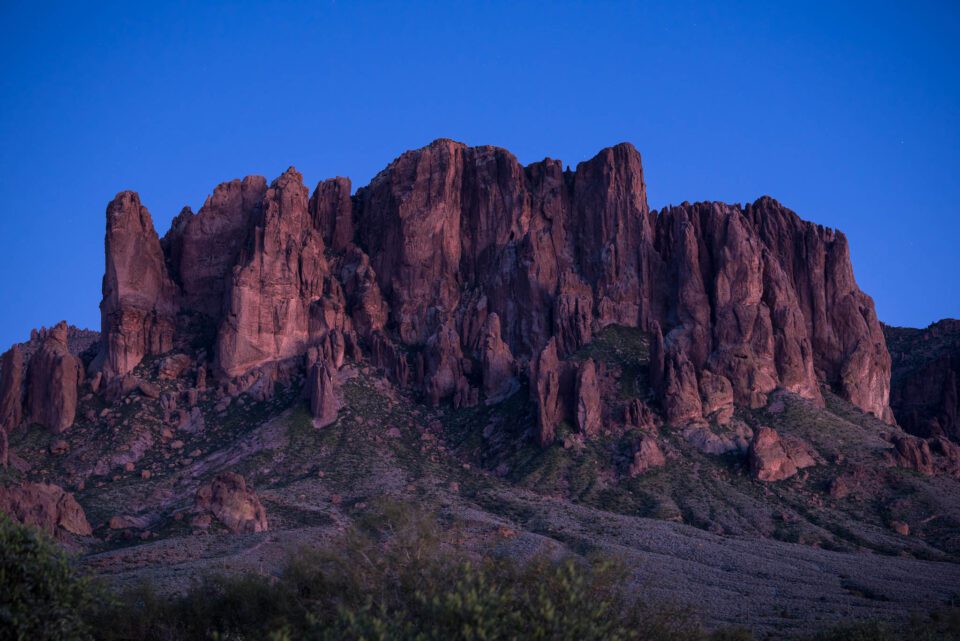
1. പ്രീ-റെൻഡർ പ്രിവ്യൂകൾ
ഉപയോഗത്തിലുള്ള ലൈറ്റ്റൂമിന്റെ പ്രകടനം മെച്ചപ്പെടുത്തുന്നതിനുള്ള ഏറ്റവും വലിയ മാർഗ്ഗം അത് സമയത്തിന് മുമ്പേ പ്രവർത്തിക്കുന്നതാണ്. മുൻകൂട്ടി റെൻഡർ ചെയ്ത പ്രിവ്യൂകൾക്ക്, പ്രത്യേകിച്ച് 1:1 പ്രിവ്യൂകൾക്ക്, ലൈറ്റ്റൂമിലെ മിക്കവാറും എല്ലാ കാര്യങ്ങളും സ്നാപ്പിയായി തോന്നും.
ഇറക്കുമതി മെനുവിലെ “പ്രിവ്യൂ” ഓപ്ഷൻ തിരഞ്ഞെടുത്ത്, ഇറക്കുമതി സമയത്ത് ഈ പ്രിവ്യൂകൾ റെൻഡർ ചെയ്യാൻ നിങ്ങൾക്ക് തിരഞ്ഞെടുക്കാം. പകരമായി, ചിത്രങ്ങൾ തിരഞ്ഞെടുത്ത് ലൈബ്രറി>പ്രിവ്യൂസ്>ബിൽഡ് തിരഞ്ഞെടുത്ത് നിങ്ങൾക്ക് അവ നിങ്ങളുടെ ഒഴിവുസമയത്ത് റെൻഡർ ചെയ്യാം. ഇമ്പോർട്ടുചെയ്യുന്ന സമയത്ത് സാധാരണ വലുപ്പത്തിലുള്ള പ്രിവ്യൂകൾ റെൻഡർ ചെയ്യുക, പിന്നീട് എന്റെ പ്രിയപ്പെട്ട ചിത്രങ്ങളുടെ 1:1 പ്രിവ്യൂകൾ റെൻഡർ ചെയ്യുക എന്നതാണ് എന്റെ സമീപനം.
നിങ്ങളുടെ ഹാർഡ് ഡ്രൈവിലും ലൈറ്റ്റൂം കാഷെയിലും 1:1 പ്രിവ്യൂവിന് കൂടുതൽ ഇടമുണ്ടെന്ന് സമ്മതിക്കാം. എന്നാൽ വേഗതയുടെ കാര്യത്തിൽ, പ്രിവ്യൂകൾ റെൻഡർ ചെയ്യുന്നത് നിങ്ങൾക്ക് വരുത്താൻ കഴിയുന്ന ഏറ്റവും വലിയ മാറ്റങ്ങളിൽ ഒന്നാണ്.
നിങ്ങളുടെ പ്രിവ്യൂ കൂടുതൽ നേരം സൂക്ഷിക്കാൻ ലൈറ്റ്റൂം സജ്ജീകരിക്കാനും ഞാൻ നിർദ്ദേശിക്കുന്നു. കാറ്റലോഗ് ക്രമീകരണങ്ങളിൽ, 1:1 പ്രിവ്യൂകൾ സ്വയമേവ നിരസിക്കാൻ ഒരിക്കലും വേണ്ട എന്നത് തിരഞ്ഞെടുക്കുക. ഇതും കൂടുതൽ ഡിസ്ക് സ്പേസ് നശിപ്പിക്കും, പക്ഷേ വേഗതയുടെ കാര്യത്തിൽ ഇത് വിലമതിക്കുന്നതായി എനിക്ക് തോന്നുന്നു.
2. നിങ്ങളുടെ മിഴിവ് മാറ്റുക
മുൻകൂട്ടി പ്രിവ്യൂകൾ റെൻഡർ ചെയ്യുന്നതിനൊപ്പം, ചെറിയ സാധാരണ പ്രിവ്യൂ വലുപ്പങ്ങൾ സഹായിക്കും. നിങ്ങൾ ഒരു റെറ്റിന അല്ലെങ്കിൽ മറ്റ് ഉയർന്ന മിഴിവുള്ള ഡിസ്പ്ലേ ഉപയോഗിക്കുകയാണെങ്കിൽ ഇത് പ്രത്യേകിച്ചും ശ്രദ്ധേയമാണ്. പഴയ മാക്ബുക്കുകൾ വളരെ പ്രശ്നകരമാണ്, കാരണം അവ വേഗത കുറഞ്ഞ മൊബൈൽ പ്രോസസ്സറുകളുമായി ഉയർന്ന റെസല്യൂഷൻ സംയോജിപ്പിക്കുന്നു.
നിങ്ങളുടെ ഡിസ്പ്ലേ തന്നെ കുറഞ്ഞ റെസല്യൂഷനിൽ പ്രവർത്തിപ്പിക്കുക എന്നതാണ് മറ്റൊരു ഓപ്ഷൻ. ഉദാഹരണത്തിന്, കുറഞ്ഞ റെസല്യൂഷൻ മോഡിൽ ലൈറ്റ്റൂം മൊത്തത്തിൽ പ്രവർത്തിപ്പിക്കാൻ നിങ്ങളെ അനുവദിക്കുന്ന ശ്രദ്ധേയമായ ഒരു ഓപ്ഷൻ MacOS-നുണ്ട്. (അഡോബ് ലൈറ്റ്റൂം ഐക്കണിൽ വലത് ക്ലിക്കുചെയ്ത് വിവരങ്ങൾ നേടുക തിരഞ്ഞെടുത്ത് “കുറഞ്ഞ റെസല്യൂഷനിൽ തുറക്കുക” ബോക്സ് ചെക്ക് ചെയ്ത് നിങ്ങൾക്ക് ഇത് ആക്സസ് ചെയ്യാൻ കഴിയും.)
എന്നിരുന്നാലും നിങ്ങൾ അതിനെ സമീപിക്കുന്നു, 4K അല്ലെങ്കിൽ അതിലും ഉയർന്ന സ്ക്രീനിന് പകരം 1080P സ്ക്രീനിനായി ലൈറ്റ്റൂം റെൻഡർ ചെയ്യുന്നത് നിങ്ങളുടെ സിസ്റ്റത്തിലെ ലോഡ് ഗണ്യമായി കുറയ്ക്കും. ഇത് എന്റെ ആദ്യ ചോയ്സ് ആയിരിക്കില്ല, കാരണം ഇത് നിങ്ങളുടെ ഡിസ്പ്ലേയെ കൂടുതൽ പിക്സലേറ്റഡ് ആക്കുന്നു, പക്ഷേ സ്പീഡ് ട്രേഡ്ഓഫ് അത് വിലമതിക്കും.

3. കാഷെയുടെ വലുപ്പം വർദ്ധിപ്പിക്കുക
ആധുനിക ഡ്രൈവുകൾക്ക് ലൈറ്റ്റൂമിന്റെ ഡിഫോൾട്ട് കാഷെ വലുപ്പം വളരെ ചെറുതാണ്. മുൻഗണനകൾ>ക്യാമറ റോ കാഷെ ക്രമീകരണങ്ങളിൽ കാഷെയുടെ വലുപ്പം വർദ്ധിപ്പിക്കുന്നതിലൂടെ, നിങ്ങളുടെ ഫോട്ടോകളെക്കുറിച്ചുള്ള കൂടുതൽ വിവരങ്ങൾ ലൈറ്റ്റൂം നിലനിർത്തും. സ്വതന്ത്ര ഡിസ്ക് സ്പെയ്സിൽ നിങ്ങൾ ശരിക്കും പരിമിതപ്പെടുത്തിയിട്ടില്ലെങ്കിൽ, ഇത് 50GB അല്ലെങ്കിൽ അതിലും ഉയർന്നതായി സജ്ജീകരിക്കാൻ ഞാൻ നിർദ്ദേശിക്കുന്നു.
4. ഒരു SSD ഉപയോഗിക്കുക
കൂടുതൽ പൊതുവായ വേഗത വർദ്ധിപ്പിക്കുന്നതിന്, നിങ്ങളുടെ കാറ്റലോഗ് ഒരു വേഗതയേറിയ എസ്എസ്ഡിയിലേക്ക് മാറ്റുന്നത് പ്രോഗ്രാമിലുടനീളം സഹായിക്കും. കാറ്റലോഗ്, ആ ഫോൾഡറിൽ താമസിക്കുന്ന പ്രിവ്യൂകൾക്കൊപ്പം, ലൈറ്റ്റൂമിന്റെ എല്ലാ ജോലികൾക്കും റഫറൻസ് പോയിന്റായി പ്രവർത്തിക്കുന്നു. ആ ഫയലുകളിലേക്കുള്ള ത്രൂപുട്ട് വേഗത്തിലാക്കുന്നത്, അതിലും പ്രധാനമായി ലേറ്റൻസി, എല്ലാം മികച്ചതാക്കും.
എന്റെ മുമ്പത്തേതിൽ കമ്പ്യൂട്ടർ നവീകരണത്തിലേക്കുള്ള വഴികാട്ടി, നിങ്ങളുടെ സ്റ്റോറേജ് അപ്ഗ്രേഡ് ചെയ്യുന്നതിനുള്ള ചില മികച്ച ഓപ്ഷനുകൾ ഞാൻ നിരത്തി. നിങ്ങൾ ഒരു ദ്രുത ശുപാർശക്കായി തിരയുകയാണെങ്കിൽ, ഒരു Gen 3 അല്ലെങ്കിൽ Gen 4 NVME SSD ഉപയോഗിക്കാൻ ഞാൻ നിർദ്ദേശിക്കുന്നു, സാംസങ് 970 ഇവോ.
പ്രോസസർ അല്ലെങ്കിൽ ജിപിയു അപ്ഗ്രേഡുകളെ കുറിച്ചുള്ള കൂടുതൽ വിവരങ്ങൾക്ക് നിങ്ങൾക്ക് ആ ഗൈഡുമായി ബന്ധപ്പെടാൻ കഴിയുമെങ്കിലും, നിങ്ങൾ വളരെ കാലഹരണപ്പെട്ട ഹാർഡ്വെയറിലല്ലെങ്കിൽ, ഒരു ലൈറ്റ്റൂം പെർഫോമൻസ് ബമ്പിനായി അവരെ ശല്യപ്പെടുത്താൻ ഞാൻ നിർദ്ദേശിക്കില്ല. ഉയർന്ന നിലവാരമുള്ള ഹാർഡ്വെയർ ഉപയോഗിച്ച് ലൈറ്റ്റൂം ആശ്ചര്യകരമാംവിധം മോശമായി സ്കെയിൽ ചെയ്യുന്നു.
5. നിങ്ങളുടെ ജിപിയു പ്രവർത്തനക്ഷമമാക്കുക
അങ്ങനെ പറഞ്ഞാൽ, നിങ്ങളുടെ പക്കലുള്ള ഹാർഡ്വെയർ ലൈറ്റ്റൂം ഉപയോഗിക്കുന്നുണ്ടെന്ന് ഉറപ്പാക്കേണ്ടത് പ്രധാനമാണ്. ഇത് ബാധകമാകുന്ന ഏറ്റവും വലിയ സ്ഥലങ്ങളിൽ ഒന്ന് GPU പിന്തുണയാണ്. ലൈറ്റ്റൂമിന്റെ ഓട്ടോമാറ്റിക് ജിപിയു പിന്തുണ അൽപ്പം ഫ്ളാക്കി ആയിരിക്കാം.
ഏറ്റവും പുതിയ ഡ്രൈവർ അപ്ഡേറ്റുകൾക്കൊപ്പം നിങ്ങളുടെ ജിപിയു ശരിയായി ഇൻസ്റ്റാൾ ചെയ്തിട്ടുണ്ടെന്ന് ഉറപ്പാക്കിക്കൊണ്ട് നിങ്ങൾക്ക് ലൈറ്റ്റൂമിനെ സഹായിക്കാനാകും. അതിനപ്പുറം, മുൻഗണനകൾ, തുടർന്ന് പ്രകടന ടാബ്, ഓട്ടോയിൽ നിന്ന് കസ്റ്റമിലേക്ക് മാറുന്നത് എന്നിവ പരിഗണിക്കുക. ഇവിടെ, ബോക്സുകൾ ടിക്ക് ചെയ്തിട്ടുണ്ടെന്ന് നിങ്ങൾക്ക് ഉറപ്പാക്കാം, കൂടാതെ പ്രസക്തമായ ഏത് പ്രക്രിയയ്ക്കും ലൈറ്റ്റൂം നിങ്ങളുടെ ജിപിയു ഉപയോഗിക്കും.
അതായത്, ഈ ക്രമീകരണം നിങ്ങളുടെ ജിപിയുവിനെ ആശ്രയിച്ചിരിക്കുന്നു. ചില GPU-കൾ ഈ ടാസ്ക്കുകളിൽ ചിലതിൽ CPU-കളേക്കാൾ വേഗത കുറഞ്ഞേക്കാം, അതിനാൽ ചില കോമ്പിനേഷനുകൾ GPU ത്വരിതപ്പെടുത്തലിന്റെ ചില തലങ്ങൾ പ്രവർത്തനരഹിതമാക്കാൻ ആവശ്യമായി വന്നേക്കാം. നിങ്ങൾക്ക് സിപിയു, ജിപിയു എന്നിവയുടെ സമതുലിതമായ സംയോജനമുണ്ടെങ്കിൽ, ജിപിയു മികച്ചതായിരിക്കണം.
6. സ്മാർട്ട് പ്രിവ്യൂകൾ ഉപയോഗിക്കുക
സ്മാർട്ട് പ്രിവ്യൂകളാണ് മറ്റൊരു സമ്മിശ്ര ബാഗ്. സ്മാർട്ട് പ്രിവ്യൂകൾ അടിസ്ഥാനപരമായി ഒരു മിനി-റോ ഫയലായി പ്രവർത്തിക്കുന്നു, ഒറിജിനലിലേക്ക് ആക്സസ് ഇല്ലാതെ തന്നെ നിങ്ങൾക്ക് എഡിറ്റ് ചെയ്യാൻ കഴിയുന്ന ഒന്ന്. ഒരു മിനി ഫയൽ എന്ന നിലയിൽ, ഒറിജിനലിലേക്ക് നിങ്ങൾക്ക് ആക്സസ് ഇല്ലെങ്കിൽ, എക്സ്പോർട്ടുചെയ്യാനുള്ള പൂർണ്ണ-റെസല്യൂഷൻ പതിപ്പും നിങ്ങൾക്കില്ല എന്നതാണ് പോരായ്മ.
ഇത് ലൈറ്റ്റൂമിൽ, പ്രത്യേകിച്ച് ഡെവലപ്പ് മൊഡ്യൂളിൽ നിങ്ങളുടെ പ്രക്രിയ വേഗത്തിലാക്കും. പ്രത്യേകമായി, മുൻഗണനകളിൽ, തുടർന്ന് പെർഫോമൻസ് ടാബിൽ, യഥാർത്ഥ റോ ഫയലുകളേക്കാൾ, ഈ സ്മാർട്ട് പ്രിവ്യൂകളിൽ നിന്ന് മുൻഗണനാക്രമത്തിൽ എഡിറ്റ് ചെയ്യാൻ നിങ്ങൾക്ക് തിരഞ്ഞെടുക്കാം. (വിഷമിക്കേണ്ട, നിങ്ങൾ ഫോട്ടോ എക്സ്പോർട്ട് ചെയ്യുമ്പോൾ, ലൈറ്റ്റൂം ഇപ്പോഴും പൂർണ്ണ റെസല്യൂഷൻ ഫോട്ടോ ഉപയോഗിക്കുന്നു.)
എന്റെ ടെസ്റ്റിംഗ് എല്ലായ്പ്പോഴും ഈ രീതിയിൽ അർത്ഥവത്തായ സ്പീഡ് ബൂസ്റ്റ് കാണിക്കില്ല, പക്ഷേ ഇത് നിങ്ങളുടെ കമ്പ്യൂട്ടർ സജ്ജീകരണത്തെയും നിങ്ങളുടെ യഥാർത്ഥ ഫയലുകളുടെ റെസല്യൂഷനെയും ആശ്രയിച്ചിരിക്കുന്നു.
7. കാറ്റലോഗ് ഒപ്റ്റിമൈസ് ചെയ്യുക
കാറ്റലോഗ് ഒപ്റ്റിമൈസ് ചെയ്യുന്നത് ഒരിക്കലും ഒരു മോശം കോളല്ല. ലൈറ്റ്റൂമിന്റെ കാറ്റലോഗ് എല്ലാ ഇമേജുകൾക്കും എല്ലാ എഡിറ്റുകൾക്കും എല്ലാ മെറ്റാഡാറ്റയ്ക്കും ഒരു റഫറൻസായി വർത്തിക്കുന്നതിനാൽ, കാലക്രമേണ കാര്യങ്ങൾ എങ്ങനെ കുഴപ്പത്തിലാകുമെന്ന് നിങ്ങൾക്ക് ഊഹിക്കാനാകും. കാറ്റലോഗ് ഒപ്റ്റിമൈസ് ചെയ്യുന്നത് അപകടരഹിതമായ ഒരു നടപടിക്രമമാണ്, ഇത് ഈ അലങ്കോലങ്ങളിൽ ചിലത് മായ്ക്കുന്നതിന് രൂപകൽപ്പന ചെയ്തിരിക്കുന്നു.
കുറച്ചുകാലമായി ഒപ്റ്റിമൈസേഷൻ ഇല്ലാത്ത വലിയ, പഴയ കാറ്റലോഗുകളിൽ ഇത് പ്രത്യേകിച്ചും സഹായകമാകും. എഡിറ്റുകൾ നീക്കുകയോ ഇല്ലാതാക്കുകയോ പുനഃസജ്ജമാക്കുകയോ പോലുള്ള വലിയൊരു കൂട്ടം ചിത്രങ്ങളിൽ ഞാൻ വലിയ മാറ്റം വരുത്തിയിട്ടുണ്ടെങ്കിൽ അത് ചെയ്യാൻ ഞാൻ ആഗ്രഹിക്കുന്നു.
ഫയൽ>ഒപ്റ്റിമൈസ് കാറ്റലോഗ് വഴി നിങ്ങൾക്ക് കാറ്റലോഗ് സ്വമേധയാ ഒപ്റ്റിമൈസ് ചെയ്യാൻ തിരഞ്ഞെടുക്കാം.
8. ഒരു പുതിയ കാറ്റലോഗ് സൃഷ്ടിക്കുക
ലൈറ്റ്റൂമിന്റെ പഴയ പതിപ്പുകളിൽ, ലൈറ്റ്റൂമിന് നന്നായി പ്രവർത്തിക്കാൻ കഴിയാത്തവിധം ഒരു കാറ്റലോഗ് “വളരെ വലുതായി” ലഭിക്കുന്നത് വളരെ എളുപ്പമായിരുന്നു. അത് ഒരു വർഷത്തേക്ക് ഒരൊറ്റ കാറ്റലോഗ് അല്ലെങ്കിൽ ഒരു ജോലിയുടെ ഒരു ഭാഗം പോലും ഉപയോഗിക്കുന്നത് അസാധ്യമാക്കി. സമീപകാല ലൈറ്റ്റൂം പതിപ്പുകൾ കാര്യങ്ങൾ മികച്ച രീതിയിൽ കൈകാര്യം ചെയ്യുമെങ്കിലും – ഞാൻ നിലവിൽ പ്രശ്നങ്ങളൊന്നുമില്ലാതെ ഒരൊറ്റ കാറ്റലോഗ് ഉപയോഗിക്കുന്നു – ലക്ഷക്കണക്കിന് ഫോട്ടോകളിലേക്ക് നിങ്ങളുടേത് ബലൂണുകളാണെങ്കിൽ പുതിയ കാറ്റലോഗുകൾ ഉപയോഗിക്കുന്നത് ഒഴിവാക്കരുത്.
നിങ്ങൾ ഒരു വിവാഹ ഫോട്ടോഗ്രാഫർ ആണെങ്കിൽ, ഉദാഹരണത്തിന്, ഓരോ ഇവന്റിനും ഒരൊറ്റ കാറ്റലോഗ് ഉണ്ടെങ്കിൽ, നിങ്ങളുടെ ഓർഗനൈസേഷനെ ത്യജിക്കാതെ തന്നെ ലൈറ്റ്റൂം വേഗത്തിലാക്കാൻ കഴിയും, കാരണം ആ പഴയ ഫോട്ടോകളിലേക്ക് നിങ്ങൾക്ക് പതിവായി ആക്സസ് ആവശ്യമായി വരാൻ സാധ്യതയില്ല.
ഒറ്റ റഫറൻസ് കാറ്റലോഗിലേക്ക് സംയോജിപ്പിക്കണമെന്ന് നിങ്ങൾ കണ്ടെത്തുകയാണെങ്കിൽ, മറ്റൊരു കാറ്റലോഗിൽ നിന്ന് ഇറക്കുമതി ചെയ്യുന്നതിലൂടെ നിങ്ങൾക്ക് എല്ലായ്പ്പോഴും കാറ്റലോഗുകൾ ലയിപ്പിക്കാനാകും.
9. ആവശ്യമില്ലാത്ത പാനലുകൾ ചെറുതാക്കുക
ലൈറ്റ്റൂം വേഗത്തിലാക്കാനുള്ള എല്ലാ വഴികളിലും ക്രമീകരണങ്ങൾ മാറ്റുകയോ വ്യത്യസ്ത ഹാർഡ്വെയർ ഉപയോഗിക്കുകയോ ചെയ്യുന്നില്ല. ചിലപ്പോൾ, ഇത് പ്രവർത്തിക്കുമ്പോൾ നിങ്ങൾക്ക് മികച്ച ഉപയോക്തൃ ഇന്റർഫേസ് നൽകുന്നതിന് വേണ്ടിയുള്ളതാണ്.
ഉദാഹരണത്തിന്, ലൈറ്റ്റൂമിന്റെ ഇന്റർഫേസിൽ നിങ്ങൾക്ക് ധാരാളം ഘടകങ്ങൾ തകർക്കാനോ മറയ്ക്കാനോ കഴിയുമെന്ന് നിങ്ങൾക്കറിയാമോ? ഇവ പൊതുവെ മെച്ചപ്പെടില്ല ലൈറ്റ് റൂമിന്റെ വേഗത, പക്ഷേ അവ മെച്ചപ്പെടും നിങ്ങളുടെ ലൈറ്റ്റൂമിൽ വേഗത്തിൽ പ്രവർത്തിക്കുന്നു! നിങ്ങളുടെ സ്ക്രീൻ ശൂന്യമാക്കുന്നതിന്റെ ശക്തി കുറച്ചുകാണരുത്.
പാനലിന്റെ പേരിൽ വലത് ക്ലിക്കുചെയ്ത് പ്രസക്തമായ പാനൽ ടോഗിൾ ചെയ്ത് പാനലുകൾ പൂർണ്ണമായും മറയ്ക്കാൻ കഴിയും. മാപ്പ്, ബുക്ക് അല്ലെങ്കിൽ സ്ലൈഡ്ഷോ മൊഡ്യൂളുകൾ പോലെയുള്ള മൊഡ്യൂളുകളും റൈറ്റ് ക്ലിക്ക് ചെയ്തും ടോഗിൾ ചെയ്തും മറയ്ക്കാം.
കൂടാതെ ഇവിടെയും ഒരു സാധ്യതയുള്ള പെർഫോമൻസ് ബൂസ്റ്റ് ഉണ്ട്. നാവിഗേറ്ററും ഹിസ്റ്റോഗ്രാമും ചില റിസോഴ്സുകൾ എടുക്കുകയും ഓരോ ചിത്രത്തിനും വീണ്ടും വരയ്ക്കുകയും വേണം. ലൈബ്രറി മൊഡ്യൂളിൽ അവ ആവശ്യമാണെന്ന് നിങ്ങൾ കണ്ടെത്തിയില്ലെങ്കിൽ, അവ നീക്കം ചെയ്യുന്നത് നല്ലതാണ്.
10. ഗ്രിഡ് എക്സ്ട്രാകൾ പ്രവർത്തനരഹിതമാക്കുക
ലൈറ്റ്റൂമിൽ (പ്രത്യേകിച്ച് ഗ്രിഡ് വ്യൂവിൽ) സ്ക്രോളിംഗ് അനുഭവം വേഗത്തിലാക്കാൻ നിങ്ങൾ ആഗ്രഹിക്കുന്നുവെങ്കിൽ, ഗ്രിഡ് എക്സ്ട്രാസ് ക്രമീകരണം പ്രവർത്തനരഹിതമാക്കാൻ ശ്രമിക്കുക. ഫ്ലാഗ് സ്റ്റാറ്റസ്, സ്റ്റാർ റേറ്റിംഗുകൾ, ഡെവലപ്പ് സ്റ്റാറ്റസ് എന്നിവ പോലെ നിങ്ങളുടെ ഗ്രിഡിൽ ദൃശ്യമാകുന്ന ചെറിയ സംഖ്യകളും വിവരങ്ങളുമാണ് ഗ്രിഡ് എക്സ്ട്രാകൾ.
ഈ വിവരങ്ങളുടെ ബിറ്റുകൾ ഒരു പ്രശ്നമായി തോന്നിയേക്കില്ല, എന്നാൽ ഓരോ ഫോട്ടോയ്ക്കും ലോഡുചെയ്യാൻ ഒരു നിമിഷമുണ്ട്. നിങ്ങൾ നൂറുകണക്കിന് ഫോട്ടോകൾ ഒരേസമയം പരിഗണിക്കുമ്പോൾ, ഗ്രിഡ് എക്സ്ട്രാകൾ ഗ്രിഡ് വ്യൂവിൽ, പ്രത്യേകിച്ച് പഴയ കമ്പ്യൂട്ടറുകളിൽ വേഗത്തിൽ താഴേക്ക് സ്ക്രോൾ ചെയ്യുന്നത് വളരെ മോശമാക്കുന്നു. Control+Shift+X വഴിയോ വ്യൂ>ഗ്രിഡ് വ്യൂ സ്റ്റൈൽ>എക്സ്ട്രാകൾ കാണിക്കുക വഴിയോ നിങ്ങൾക്ക് അവ വേഗത്തിൽ ടോഗിൾ ചെയ്യാം.
11. ഫോട്ടോഷോപ്പ് എപ്പോൾ ഉപയോഗിക്കണമെന്ന് തിരിച്ചറിയുക
ലൈറ്റ്റൂം ഉപയോക്താക്കൾക്കുള്ള എന്റെ അവസാന നുറുങ്ങ്, ജോലിക്കുള്ള ഏറ്റവും മികച്ച ഉപകരണമല്ലെങ്കിൽ അത് തിരിച്ചറിയുക എന്നതാണ്! സങ്കീർണ്ണമായ ഇമേജ് എഡിറ്റുകൾക്ക്, വർഷങ്ങളായി അവയുടെ വേഗത മെച്ചപ്പെടുത്തിയാലും, ലൈറ്റ്റൂമിനെ തടസ്സപ്പെടുത്താൻ കഴിയും. പ്രത്യേകിച്ച്, ഹീലിംഗ് ബ്രഷും വിപുലമായ മാസ്കിംഗും വളരെ മന്ദഗതിയിലാണ്, നിങ്ങൾ ഒരു വലിയ പനോരമ നിർമ്മിക്കുകയാണെങ്കിൽ ഇത് ശരിയാണ്.

ഈ ജോലികളിൽ ചിലത് ഫോട്ടോഷോപ്പിൽ മികച്ചതാണ്. ഇത് വായിക്കുന്ന നിങ്ങളിൽ ഭൂരിഭാഗം പേർക്കും ലൈറ്റ്റൂം + ഫോട്ടോഷോപ്പ് പ്ലാൻ ഉണ്ടായിരിക്കാം, അതിനാൽ ഫോട്ടോഷോപ്പ് സമാരംഭിക്കാനും സംശയാസ്പദമായ ഫോട്ടോ തുറക്കാനും ഒരു നിമിഷം മതി. ഇത് അൽപ്പം കൂടുതൽ ഉൾപ്പെട്ട വർക്ക്ഫ്ലോ ആയിരിക്കാം, എന്നാൽ ഇത്തരത്തിലുള്ള എഡിറ്റുകൾക്ക് ഇത് വളരെ വേഗതയുള്ളതാണ്.
ലൈറ്റ്റൂം വേഗത്തിലാക്കാനുള്ള എന്റെ നുറുങ്ങുകൾക്കായി അത് ചെയ്യുന്നു! ഇമേജ് എഡിറ്റിംഗിനുള്ള എന്റെ ഗോ-ടു ടൂൾ ആണ് ലൈറ്റ്റൂം. ഇതിന് അതിന്റെ പ്രകടന വൈചിത്ര്യങ്ങൾ ഉണ്ടാകുമെങ്കിലും, ഒരു ലൈബ്രറി സംഘടിപ്പിക്കുന്നതിനും അസംസ്കൃത ഫയലുകൾ എഡിറ്റുചെയ്യുന്നതിനും ഇത് മികച്ചതാണ് – നിങ്ങൾ ഈ ഒപ്റ്റിമൈസേഷനുകളിൽ ചിലത് ചെയ്തുകഴിഞ്ഞാൽ, അത് മന്ദഗതിയിലാകില്ല. ലൈറ്റ്റൂമിന്റെ പ്രകടനം ഒപ്റ്റിമൈസ് ചെയ്യുന്നതിനുള്ള ചില മറഞ്ഞിരിക്കുന്ന വഴികൾ അറിയുന്നതിലൂടെ, നിങ്ങൾക്ക് സോഫ്റ്റ്വെയർ പരമാവധി പ്രയോജനപ്പെടുത്താം! നിങ്ങൾക്ക് എന്തെങ്കിലും ചോദ്യങ്ങളുണ്ടെങ്കിൽ, ചുവടെയുള്ള അഭിപ്രായങ്ങളിൽ എന്നെ അറിയിക്കുക.
[ad_2]
Source link